一、什么是虚拟机
1、虚拟化技术
虚拟机软件:VMware Workstation、VirtualBox、
Virtual PC、Citrix Xen Desktop、Parallels Desktop
(MacOS)
虚拟机工作原理

2、虚拟机使用场景
- 运行特定版本操作系统
- 隔离物理机,测试用
- 提升资源利用率
Linux 自带的虚拟化技术
Kernel-based Virtual Machine(KVM)
二、容器技术(Docker)
1、Docker架构图

2、Docker特点:
- 开箱即用
- 快速部署
- 可移植性强
- 环境隔离
Docker实现原理 - namespace——系统环境的隔离
- Cgroup——资源限制
- 镜像管理文件系统操作——根目录环境的隔离
3、虚拟机和Docker

4、虚拟机和Docker特点对比
| 特性 | 虚拟机 | 容器 |
|---|---|---|
| 启动 | 分钟级 | 秒级 |
| 部署创建速度 | 慢 | 快 |
| 硬盘使用 | 一般为GB | 一般为MB |
| 性能 | 弱于原生系统 | 损耗少 |
| 资源利用率 | 一般几十个 | 单机支持上千个容器 |
| 隔离性 | 系统级别隔离,更强 | 进程之间的隔离,弱 |
| 安全性 | 强 | 弱 |
三、安装 VMware:
VMware下载安装
https://blog.csdn.net/weixin_46318447/article/details/124181316?spm=1001.2014.3001.5502
开启虚拟化:
开启虚拟化
https://blog.csdn.net/weixin_44210782/article/details/104661303
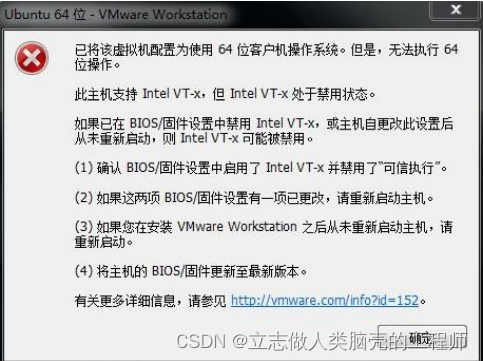
物理机蓝屏的问题
虚拟机开机导致物理机蓝屏或重启的问题,安装最新版Vmware大概率可以解决。
https://blog.csdn.net/weixin_55118477/article/details/121080830
https://blog.csdn.net/wwwwzz/article/details/114682821
四、VMware基本功能
- 打开现有虚拟机:https://www.vulnhub.com/
- 编辑网络——“虚拟网络编辑器”
- 虚拟机被锁定
- 克隆和快照
- 与物理机传输文件
五、虚拟机被锁定
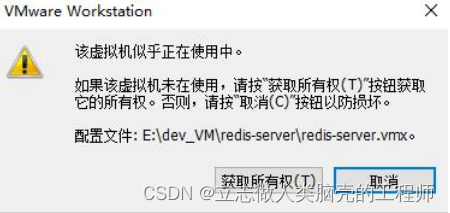
- 原因:启动了多个VMWare程序,在多个窗口打开了 一个虚拟机
- 解决办法:找到原来的窗口,或者删除虚拟机目录下 所有的 .lck文件和.lck目
六、重启或者合上屏幕以后虚拟机连不上
- 在网络适配器中,禁用VMnet8,再启用就OK了
- 可以做成脚本,右键管理员运行
七、VMware三种网络模式
- 桥接模式(Bridge)
- NAT模式(NAT:Network Address Translation)
- 仅主机模式(Host-Only)
(一)基础知识
- 网卡
- 路由器
- 交换机
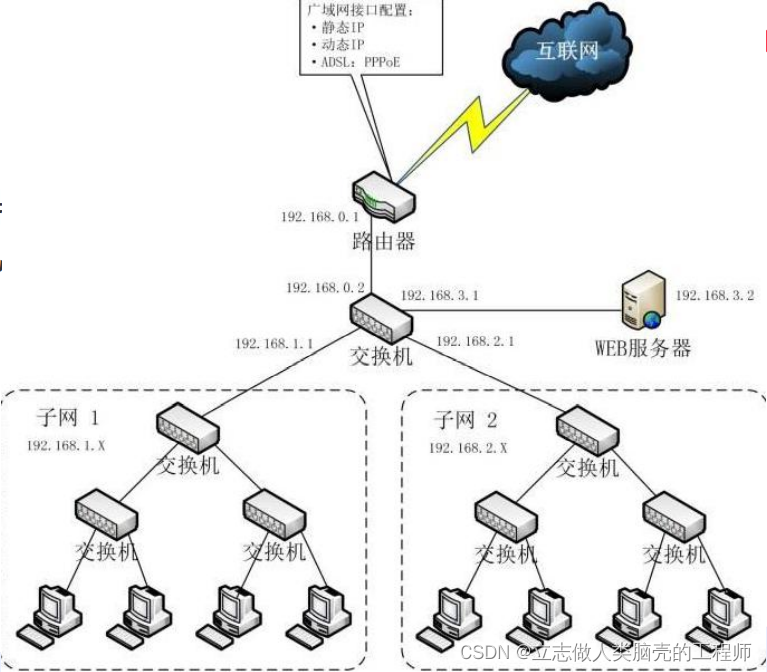
(二)、虚拟交换机
| 虚拟交换机 | 用途 |
|---|---|
| VMnet0 | 桥接模式 |
| VMnet1 | 仅主机模式 |
| VMnet8 | NAT模式 |
虚拟机交换机的作用:让相同模式的虚拟机相互连接
(三)、虚拟网卡
| 虚拟网卡 | 用途 |
|---|---|
| VMware Network Adapter VMnet1 | 仅主机模式 |
| VMware Network Adapter VMnet8 | NAT模式 |
虚拟机网卡的作用:让主机和虚拟机相互连接
关键问题
- 主机怎么和虚拟机连接?
- 虚拟机怎么连接到互联网?
1.桥接模式
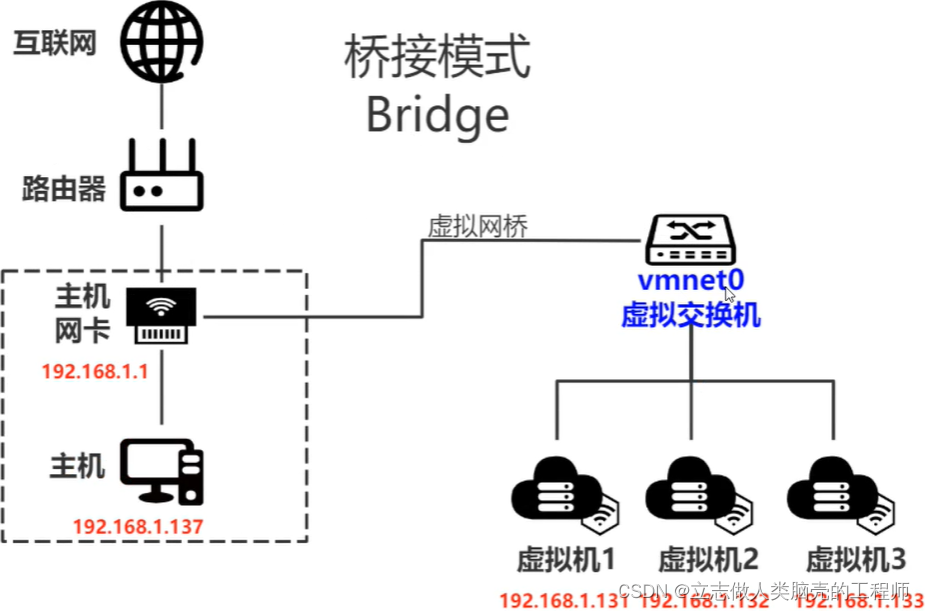
1.1桥接-总结1
通信方式
- 虚拟机通过连接到虚拟机交换机,利用虚拟网桥连接到主机的网卡
- 它不需要用到虚拟网卡,所以没有VMware Network Adapter VMnet0
特点
- 物理机和虚拟机地位平等
- 虚拟机占用一个独立IP
- 使用物理机的网卡访问互联网
配置
虚拟机IP网段和主机一致
1.2桥接-总结2
连通情况
- 主机和虚拟机可以访问
- 虚拟机之间可以相互访问
- 可以访问互联网
- 可以访问其他主机
- 其他主机可以访问本虚拟机
使用场景
创建一个虚拟服务器在内网提供网络服务
2、NAT模式
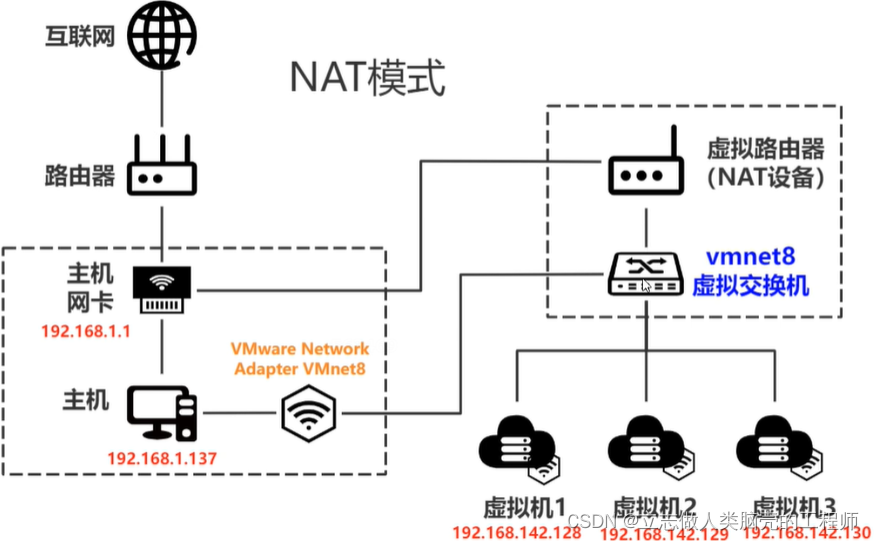
2.1NAT-总结1
通信方式
- 虚拟NAT设备(虚拟路由)连接到VMnet8虚拟交换机——虚拟机联网 用
- 主机通过VMware Network Adapter VMnet8虚拟网卡连接到VMnet8 虚拟交换机——主机和虚拟机连接用
特点
- 虚拟机在外部网络中没有自己的IP地址
- 虚拟NAT设备会把专用网络中的 IP 地址转换为主机系统的 IP 地址—— 网络地址转换
- 主机可以联网,虚拟机就可以联网
配置 无
2.2NAT-总结2
连通情况
- 主机和虚拟机可以访问
- 虚拟机之间可以相互访问
- 可以访问互联网
- 本机虚拟机可以访问其他主机
- 其他主机不能访问本机虚拟机。解决办法:共享网络、端口映射
使用场景:大部分情况
3、仅主机模式
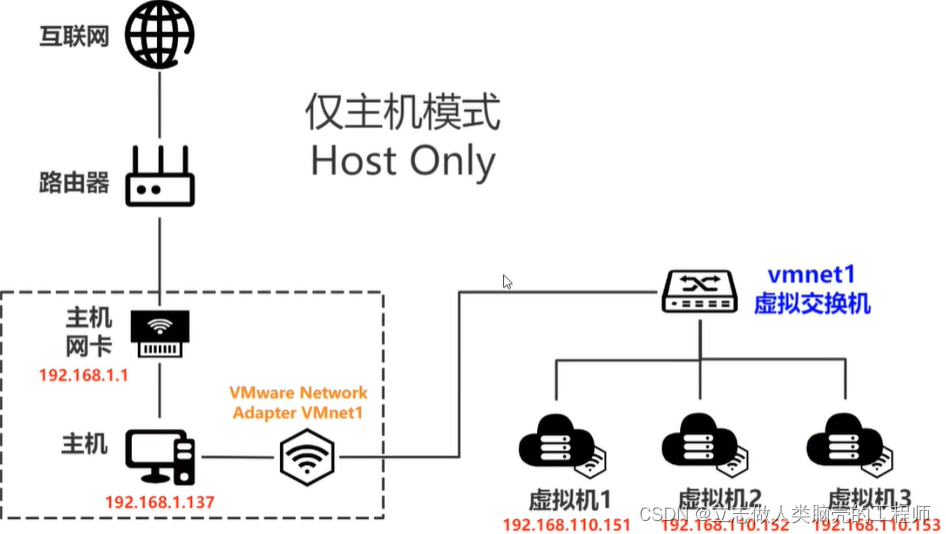
3.1仅主机-总结1
通信方式
主机使用VMware Network Adapter VMnet1虚拟网卡连接到VMnet1虚
拟交换机
特点
没有了NAT设备(虚拟路由),所以不能上网
配置 无
3.2仅主机-总结2
连通情况
- 主机和虚拟机可以访问
- 虚拟机之间可以相互访问
- 不能访问互联网
- 不能访问其他主机
- 其他主机不能访问本机虚拟机
使用场景
创建一个与其他机器隔离的网络
八、安装CentOS
安装 CentOS:https://blog.csdn.net/weixin_46318447/article/details/124181316?spm=1001.2014.3001.5502
九、VI编辑器
- 命令模式:只能输入命令
- 编辑模式(也叫插入模式):可以修改文本
- 底行模式:结束操作
问题:
- 只读权限
- 临时swp文件
十、Xshell远程连接
- Xshell
- FinalShell(国产免费)
- MobaXterm
- SecureCRT
- 添加连接
- 修改编码解决中文乱码
- 窗口排列
十一、SSH、SSH Key
SSH(Secure Shell,安全外壳)
SSH Key*
- 客户端生成密钥对(公钥、私钥)
- 客户端把公钥发给服务端保存(正常情况需要密码)
- 客户端用私钥加密消息,发给服务端
- 服务端用公钥解密,解密成功,说明密钥匹配
- 客户端免密登录成功
“你之前同意保存我的公钥,所以可以解密我的消息,所以认得我
十二、物理机和虚拟机文件传输
- xftp
- sz file
- rz
- vmtools拖动
- wget
- sc






















 1342
1342











 被折叠的 条评论
为什么被折叠?
被折叠的 条评论
为什么被折叠?








